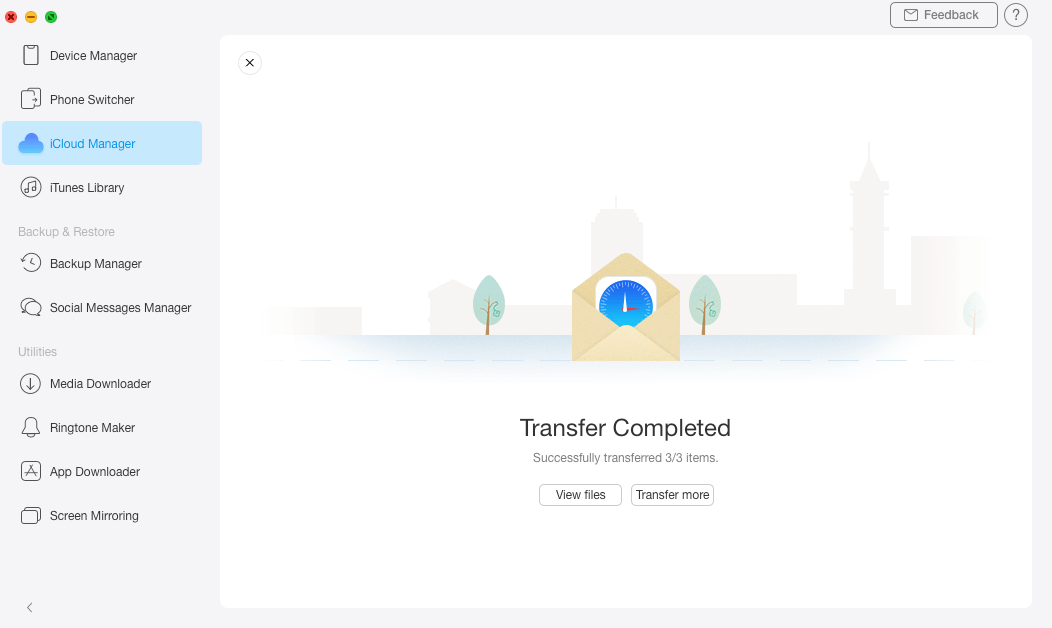قم بتحميل برنامج AnyTrans لإدارة كل المحتويات على أجهزة iOS!
كيف يمكنك استخدام AnyTrans
مرحبا للمرشد الخاص بـ AnyTrans. سيمكنك أن تجد هنا كل التفصيلات الخاصة بتعلم كيفية إدارة محتويات iOS الخاصة بك بين كل أجهزة iOS وجهاز iOS مرحبا للمرشد الخاص بـ AnyTrans. سيمكنك أن تجد هنا كل التفصيلات الخاصة بتعلم كيفية إدارة محتويات iOS الخاصة بك بين كل أجهزة iOS وجهاز iOS والكمبيوتر وجهاز iOS وiTunes، وجهاز iOS وiCloud وكذلك البيانات المخزنة على استردادات iTunes وiCloud، وكذا نقل بيانات جهاز الاندرويد إلى iTunes وiCloud وiOS وترتيب شاشة منزلية وتنظيم النغمات والبحث وانزال التطبيقات الخاصة بجهاز iOS . لو كانت لديك أية استفسارات بعد قراءة تلك الإرشادات، فلا تتردد في الاتصال بفريق الدعم وسوف تتلقى الرد خلال 24 ساعة.
إدارة النسخ الاحتياطي لدى iCloud
في حالة عمل نسخة احتياطية من iPhone أو iPad أو iPod touch، تتوفر لديك نسخة من معلوماتك لاستخدامها في حال استبدال الجهاز أو ضياعه أو تلفه. لإدارة نسخ iCloud الاحتياطية، برنامج AnyTrans هو أفضل اختيارك، على سبيل المثال، عرض النسخ الاحتياطية، نقل النسخ الاحتياطية إلى الكمبيوتر وحتى حذف النسخ الاحتياطية غير الضرورية. يرجى اتباع الدليل التالي للاستفادة الجيدة من برنامج AnyTrans.
الخطوة الأولى: الاستعدادات.
- قم بتشغيل برنامج AnyTrans على الكمبيوتر الخاص بك
- انقر فوق زر
 للدخول إلى ميزة "محتوى iCloud"
للدخول إلى ميزة "محتوى iCloud" - تسجيل الدخول إلى حساب (حسابات) iCloud
بعد إدخال كلمة السر وApple ID بشكل صحيح، انقر فوق ![]() لتسجيل الدخول إلى حساب iCloud. في الوقت نفسه، يرجى التأكد من الاتصال بالإنترنت عند تسجيل الدخول إلى حساب iCloud. بالإضافة إلى ذلك، يضع برنامج AnyTrans خصوصيتك في المقام الأول دائما ولن يحتفظ بأي سجل من حسابك iCloud أو محتوى في أي وقت. يرجى البدأ في استخدام برنامج AnyTrans بسهولة.
لتسجيل الدخول إلى حساب iCloud. في الوقت نفسه، يرجى التأكد من الاتصال بالإنترنت عند تسجيل الدخول إلى حساب iCloud. بالإضافة إلى ذلك، يضع برنامج AnyTrans خصوصيتك في المقام الأول دائما ولن يحتفظ بأي سجل من حسابك iCloud أو محتوى في أي وقت. يرجى البدأ في استخدام برنامج AnyTrans بسهولة.
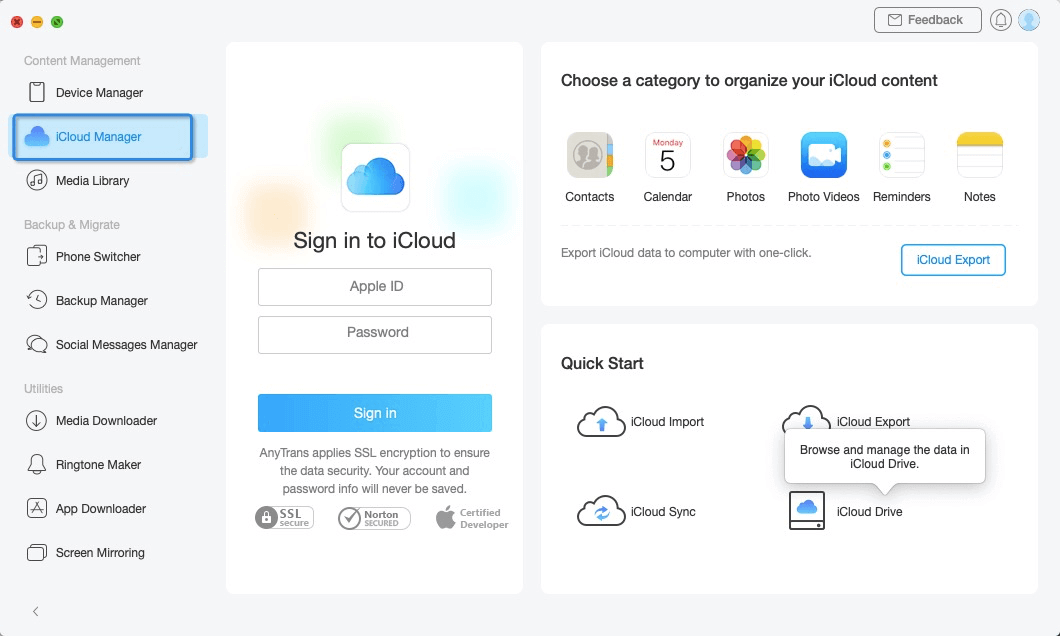
لا تسمح شركة آبل لك بتسجيل الدخول إلى حساب iCloud على تطبيق الطرف الثالث مع تشغيل TWO-STEP VERIFICATION، لذلك قم بإيقاف تشغيل TWO-STEP VERIFICATION مؤقتا.
الخطوة الثانية: الإختيار.
- انقر فوق زر
 لإدارة الملفات حسب تصنيف
لإدارة الملفات حسب تصنيف - اختر خيار "النسخ الاحتياطي"
- تحميل نسخة احتياطية من القائمة
بعد إدخال خيار "النسخ الاحتياطي"، سيتم سرد كافة النسخ الاحتياطية في iCloud تلقائيا في واجهة برنامج AnyTrans. ويمكنك النقر فوق زر ![]() لإعداد صيغة الإخراج من البيانات، مسار التصدير ومسار النسخ الاحتياطي. عن طريق النقر فوق زر
لإعداد صيغة الإخراج من البيانات، مسار التصدير ومسار النسخ الاحتياطي. عن طريق النقر فوق زر ![]() ، يمكنك تحديد المكان لحفظ النسخ الاحتياطية التي تم تحميلها في الكمبيوتر. إذا كنت ترغب في حذف النسخ الاحتياطية غير المرغوب فيها، انقر فوق زر
، يمكنك تحديد المكان لحفظ النسخ الاحتياطية التي تم تحميلها في الكمبيوتر. إذا كنت ترغب في حذف النسخ الاحتياطية غير المرغوب فيها، انقر فوق زر ![]() .
.
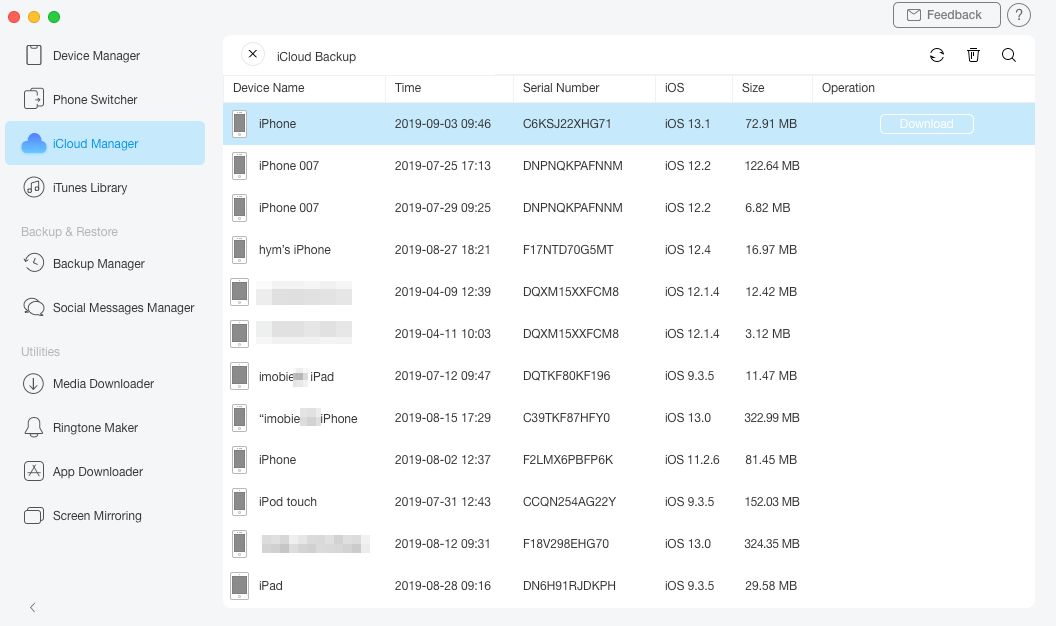
الخطوة الثالثة: النقل.
- انقر فوق زر "عرض" & اختر البيانات التي تريد نقلها
- انقر فوق زر
 (إلى الكمبيوتر)
(إلى الكمبيوتر) - حدد المكان لتخزين الملفات على الكمبيوتر
في الصفحة أدناه، يمكنك النقر فوق زر ![]() لتغيير صيغة الملفات.
لتغيير صيغة الملفات.

بعد الانتهاء من عملية التحميل، سوف تظهر الواجهة كما أدناه. لعرض البيانات التي تم تصديرها على الكمبيوتر، انقر فوق "عرض الملفات". للرجوع إلى الصفحة السابقة، انقر فوق "نقل المزيد من العناصر".